Hoje vou explicar como organizar uma rede em um pequeno escritório da empresa. Chegamos a um certo estágio de treinamento dedicado aos comutadores - hoje teremos o último vídeo que completa o tópico dos comutadores Cisco. Obviamente, retornaremos aos comutadores e, no próximo vídeo tutorial, mostrarei um roteiro para que todos entendam em que direção estamos nos movendo e que parte do curso já dominamos.
O dia 18 de nossas aulas será o início de um novo tópico dedicado aos roteadores e, na próxima lição, dia 17, dedicarei uma palestra de revisão sobre os tópicos estudados e falarei sobre planos para treinamento adicional. Antes de abordarmos o tópico da lição hoje, digo para não esquecer de compartilhar esses vídeos, se inscrever no nosso canal do YouTube, visitar o grupo do Facebook e
www.nwking.org , onde você pode ler os anúncios da nova série de lições.
Então, vamos começar a criar uma rede de escritório. Se você dividir esse processo em partes, a primeira coisa a ser feita é descobrir os requisitos que essa rede deve atender. Portanto, antes de começar a criar uma rede para um pequeno escritório, rede doméstica ou qualquer outra rede local, é necessário fazer uma lista dos requisitos para isso.
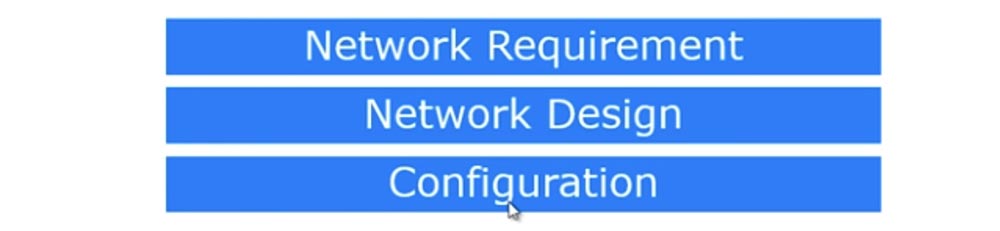
A segunda coisa a fazer é desenvolver um design de rede, decidir como você planeja atender aos requisitos e a terceira é criar uma configuração de rede física.
Suponha que estamos falando de um novo escritório no qual existem vários departamentos: o departamento de marketing Marketing, o departamento administrativo de gerenciamento, o departamento financeiro de contas, o departamento de recursos humanos do recurso humano e a sala do servidor Sala de servidores, onde você estará como especialista em suporte de TI e administrador de sistemas . A seguir, estão as instalações do Departamento de Vendas.
Os requisitos para a rede projetada são que funcionários de departamentos diferentes não estejam conectados entre si. Isso significa que, por exemplo, os funcionários do departamento de vendas, que possui 7 computadores, podem trocar arquivos e mensagens apenas entre si pela rede. Da mesma forma, dois computadores do departamento de marketing podem se comunicar apenas entre si. O departamento administrativo, que possui 1 computador, pode se expandir no futuro para vários funcionários. Da mesma forma, a contabilidade e os recursos humanos devem ter uma rede separada própria.
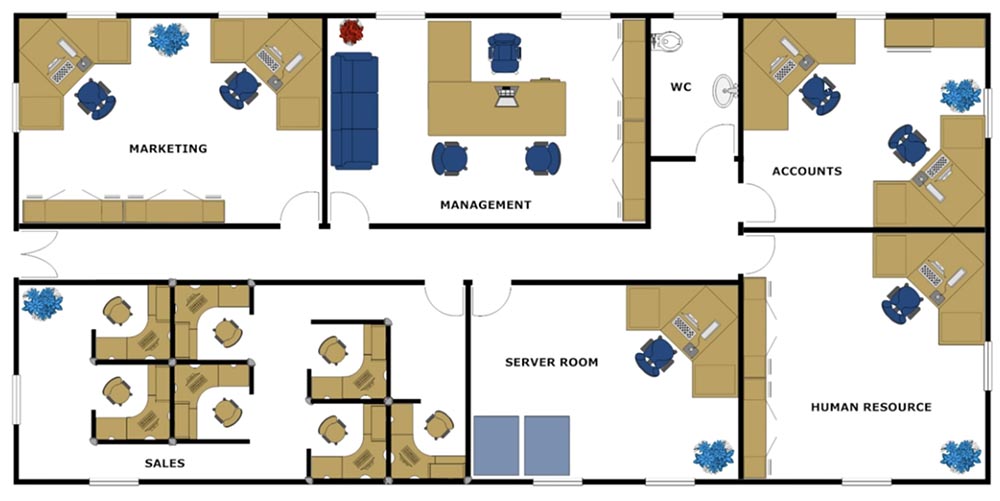
Este é o requisito para a nossa rede. Como eu disse, a sala do servidor é a sala em que você se sentará e de onde apoiará toda a rede do escritório. Como esta é uma nova rede, você pode escolher sua configuração, como planejá-la. Antes de continuar, quero mostrar como é a sala do servidor.
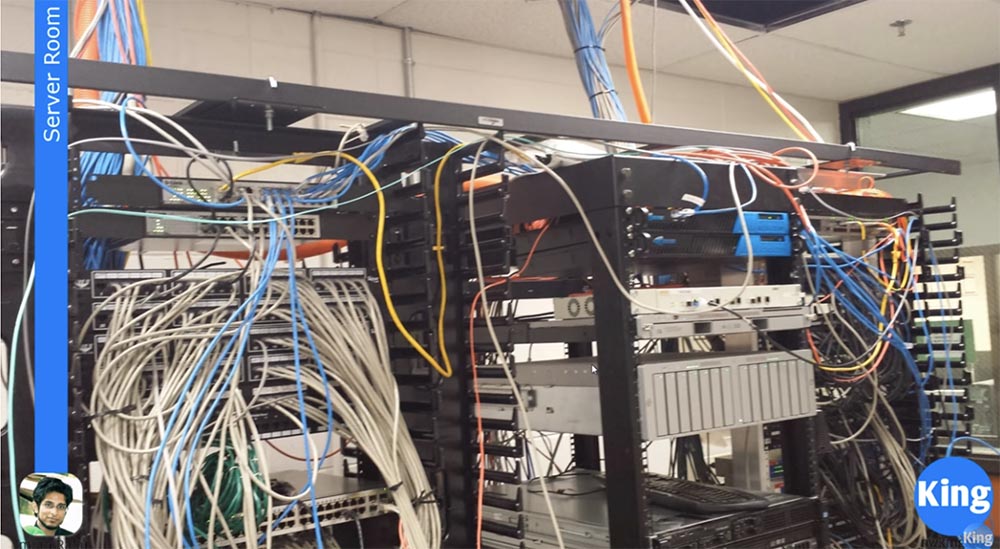
Depende de você, como administrador da rede, se a sua sala de servidores se parecerá com a mostrada no primeiro slide ou com a maneira como é mostrada no segundo.

A diferença entre as duas salas de servidores depende de como você é disciplinado. Se você seguir a prática de rotular cabos de rede com etiquetas e rótulos, poderá manter a rede do escritório em ordem. Como você pode ver, no segundo servidor, todos os cabos são colocados em ordem e cada grupo de cabos é equipado com uma etiqueta com uma designação para onde esses cabos vão. Por exemplo, um cabo vai para o departamento de vendas, o outro para a administração e assim por diante, ou seja, tudo é identificado.
Você pode criar uma sala de servidores, conforme mostrado no primeiro slide, se tiver apenas 10 computadores. Você pode puxar cabos aleatoriamente e organizar os comutadores de alguma forma sem nenhum sistema em sua localização. Isso não é um problema, desde que você tenha uma rede pequena. Porém, à medida que o número de computadores aumenta e a rede da empresa se expande, chegará o momento em que você passará a maior parte do tempo identificando todos esses cabos. Você pode acidentalmente cortar o cabo que está indo para algum computador ou simplesmente não entende qual cabo está conectado a qual porta.
Uma organização tão inteligente da localização dos seus dispositivos de servidor é do seu interesse. A próxima coisa importante a se falar é o desenvolvimento de redes - cabos, plugues e tomadas. Conversamos muito sobre switches, mas esquecemos de falar sobre cabos.
O cabo CAT5 ou CAT6 é geralmente chamado de cabo de par trançado não blindado ou cabo UTP. Se você remover a bainha de proteção desse cabo, verá 8 pares de fios trançados: verde e branco-verde, laranja e branco-laranja, marrom e branco-marrom, azul e branco-azul. Por que eles estão distorcidos? Quando a interferência eletromagnética de sinais elétricos ocorre em dois fios paralelos, é criado um ruído que faz com que o sinal enfraqueça com um aumento no comprimento do fio. A torção dos fios compensa mutuamente as correntes de indução que ocorrem, reduz a interferência e aumenta a distância de transmissão do sinal.

Temos 6 categorias de cabos de rede - de 1 a 6. À medida que a categoria aumenta, a distância de transmissão do sinal aumenta, em maior medida porque o grau de torção dos pares aumenta. Um cabo CAT6 tem muito mais voltas por unidade de comprimento que o CAT5, por isso é muito mais caro. Consequentemente, o cabo da categoria 6 fornece maior velocidade de transferência de dados a uma distância maior. As categorias de cabos mais comuns no mercado são os cabos 5, 5e e 6. O cabo 5e é uma categoria 5 aprimorada, a maioria das empresas o utiliza, mas o CAT6 é usado principalmente para criar redes de escritórios modernas.
Se você retirar esse cabo da bainha, ele terá 4 pares trançados, conforme mostrado no slide. Você também tem um conector RJ-45 que contém 8 contatos metálicos. Você deve inserir os fios do cabo no conector e usar uma ferramenta de crimpagem chamada crimper. Para comprimir os fios do par trançado, você deve saber como posicioná-los adequadamente no conector. Para isso, os seguintes esquemas são usados.
Existe um par trançado reto e cruzado ou cruzado. No primeiro caso, você conecta os fios da mesma cor um ao outro, ou seja, conecta o fio branco-laranja com 1 pino do conector RJ-45, laranja - com o segundo branco-verde - com o terceiro e mais, conforme mostrado no diagrama.
Geralmente, se você conectar 2 dispositivos diferentes, por exemplo, um comutador e um hub ou um comutador e um roteador, use o crimpagem direta. Se você deseja conectar os mesmos dispositivos, por exemplo, um comutador com outro, você deve usar um crossover. Nos dois casos, um fio da mesma cor se conecta a um fio da mesma cor, basta alterar a posição relativa dos fios e contatos do conector.
Para entender isso, pense no telefone. Você fala no microfone do telefone e ouve o som do alto-falante. Se você estiver conversando com seu amigo, o que você diz no microfone vai para o alto-falante do telefone e o que o seu amigo diz no microfone, você ouve.
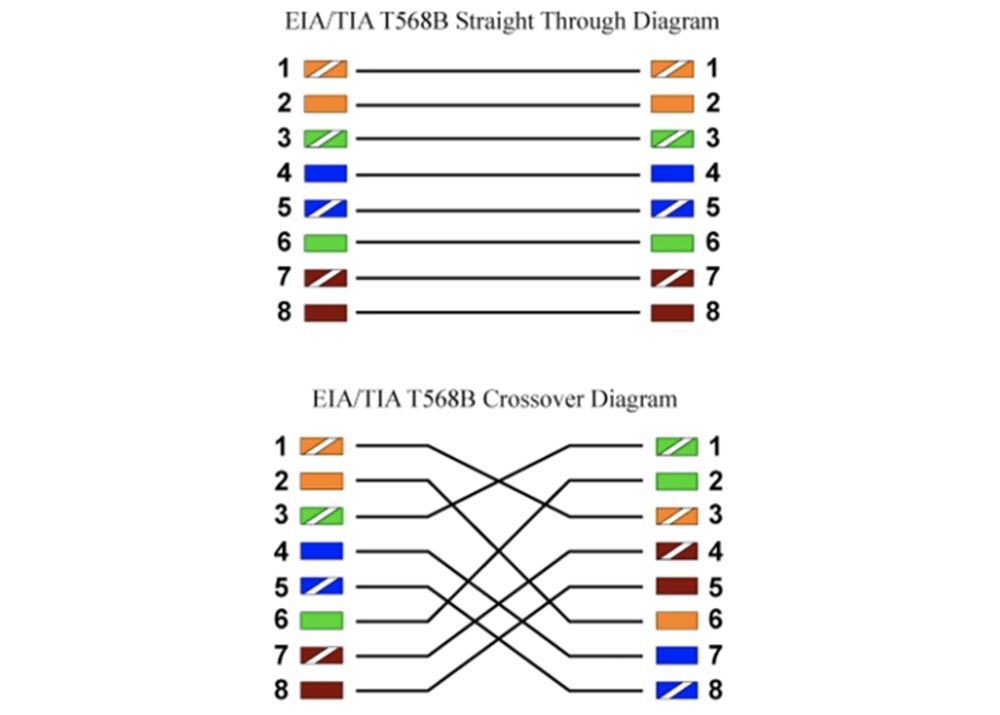
É isso que é uma conexão do tipo crossover. Se os microfones estiverem conectados um ao outro e também aos alto-falantes conectados, os telefones não funcionarão. Essa não é a analogia mais adequada, mas espero que você entenda a essência do crossover: o fio do receptor vai para o fio do transmissor e o fio do transmissor vai para o receptor.
O esquema de conexão direta de vários dispositivos funciona da seguinte maneira: o switch e o roteador têm portas diferentes e, se os contatos 1 e 2 do switch forem projetados para transmissão, os contatos 1 e 2 do roteador serão projetados para recepção. Se os dispositivos forem iguais, os pinos 1 e 2 do primeiro e do segundo comutador serão usados para transmissão e, como os fios para transmissão não podem ser conectados aos mesmos fios, os pinos 1 e 2 do transmissor do primeiro comutador serão conectados aos pinos 3 e 6 do segundo comutador, isto é, com o receptor. É para isso que serve o crossover.
Hoje, porém, esses esquemas estão desatualizados, o Auto-MDIX é usado - uma interface de transferência de dados específica do ambiente. Você pode aprender sobre isso no Google ou em um artigo da Wikipedia. Não quero perder tempo com isso. Em resumo, essa interface elétrica e mecânica permite que você use qualquer cabo, por exemplo, uma conexão direta, e um dispositivo inteligente determinará qual tipo de cabo é usado - um transmissor ou um receptor e o conectará de acordo.
Então, examinamos como conectar os cabos e agora passamos aos requisitos de design de rede. Vamos abrir o Cisco Packet Tracer e ver que eu coloquei o diagrama do nosso escritório como um substrato para a camada superior do desenvolvimento da rede. Como existem redes diferentes em departamentos diferentes, é melhor organizá-las a partir de switches independentes. Vou colocar um switch em cada sala, então só temos seis switches de SW0 para SW5. Depois, colocarei 1 computador para cada trabalhador de escritório - apenas 12 peças de PC0 a PC11. Depois disso, conectarei cada computador ao switch usando um cabo. Esse esquema é bastante seguro, os dados de um departamento não estão disponíveis para outro departamento, você não conhece os sucessos ou falhas de outro departamento e essa é a política correta do escritório. Talvez alguém do departamento de vendas tenha a capacidade de um hacker e possa penetrar nos computadores do departamento de marketing por meio de uma rede comum e excluir informações, ou funcionários de departamentos diferentes simplesmente não devam trocar dados por motivos comerciais e assim por diante, para que redes separadas ajudem a impedir casos semelhantes.
O problema é o seguinte. Vou adicionar uma nuvem abaixo das fotos - esta é a Internet, à qual o computador do administrador da rede está conectado ao servidor por meio do switch.
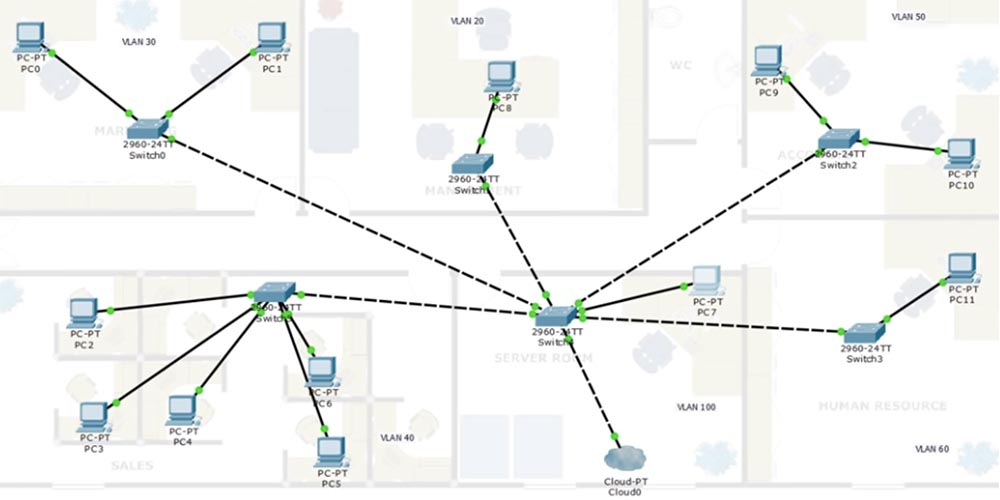
Você não pode fornecer a cada departamento acesso individual à Internet; portanto, você deve conectar os comutadores dos departamentos ao comutador na sala do servidor. É exatamente isso que soa o requisito para conectar a Internet do escritório - todos os dispositivos individuais devem estar conectados a um switch comum que tenha acesso fora da rede do escritório.
Aqui temos um problema conhecido: se você deixar a rede com as configurações padrão, todos os computadores poderão se comunicar, pois serão conectados à mesma VLAN1 nativa. Para evitar isso, precisamos criar VLANs diferentes.
Trabalharemos com a rede 192.168.1.0/24, que dividiremos em várias sub-redes pequenas. Começamos criando uma rede de voz VLAN10 com um espaço de endereço 192.168.1.0/26. Você pode olhar a tabela em um dos tutoriais em vídeo anteriores e me dizer quantos hosts haverá nessa rede - / 26 significa 2 bits emprestados que dividem a rede em 4 partes com 64 endereços, para que haja 62 endereços IP gratuitos para sua sub-rede hosts. Devemos criar uma rede de voz separada para separar a transmissão de voz da transmissão de dados. Isso deve ser feito para que o invasor não consiga se conectar à conversa telefônica e use o Wireshark para descriptografar os dados transmitidos no mesmo canal da comunicação por voz.
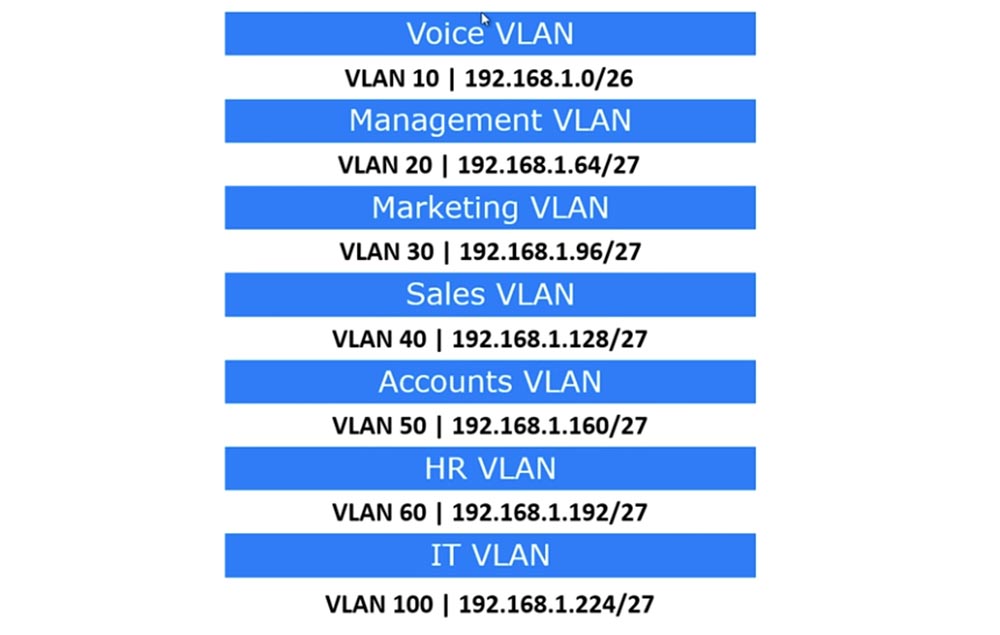
Portanto, a VLAN10 será usada apenas para telefonia IP. A barra 26 significa que 62 telefones podem ser conectados a esta rede. Em seguida, criaremos uma rede para o departamento administrativo da VLAN20 com um espaço de endereço 192.168.1.64/27, ou seja, o intervalo de endereços de rede será 32 com 30 endereços IP de host válidos. A VLAN30 será transferida para o departamento de marketing, a VLAN40 para o departamento de vendas, a VLAN50 para o departamento financeiro, a VLAN60 para o departamento de recursos humanos e a VLAN100 será a rede do departamento de TI.
Vamos rotular essas redes no diagrama de topologia de rede do escritório e começar com VLAN20, porque a VLAN10 é reservada para telefonia. Depois disso, podemos assumir que desenvolvemos o design de uma nova rede de escritórios.
Se você se lembra, eu disse que sua sala de servidores pode ter um layout caótico ou ser cuidadosamente planejada. Em qualquer caso, você precisa ter documentação - pode ser registros em papel ou em um computador em que a estrutura da sua rede será corrigida, todas as sub-redes, conexões, endereços IP e outras informações necessárias para o administrador da rede serem descritas. Nesse caso, à medida que a rede se desenvolve, você sempre será o proprietário da situação. Isso ajudará você a economizar tempo e problemas ao conectar novos dispositivos e criar novas sub-redes.
Portanto, depois que criamos sub-redes separadas para cada departamento, ou seja, fizemos com que os dispositivos pudessem se comunicar apenas em suas VLANs, isso levanta a questão. Como você se lembra, um comutador na sala do servidor é o comunicador central ao qual todos os outros comutadores estão fechados; portanto, ele deve saber sobre todas as redes no escritório. No entanto, o switch SW0 deve conhecer apenas a VLAN30, porque não há outras redes nesta seção. Agora imagine que expandimos o departamento de vendas e teremos que transferir parte dos funcionários para as instalações do departamento de marketing. Nesse caso, precisaremos criar uma rede VLAN40 no departamento de marketing, que também precisará ser conectada ao switch SW0.
Em um dos vídeos anteriores, discutimos o que é chamado de gerenciamento de interface, ou seja, entramos na VLAN1 e atribuímos um endereço IP. Agora precisamos configurar 2 computadores do departamento de gerenciamento para que eles estejam conectados às portas de acesso do switch que correspondem à VLAN30.
Vejamos o seu computador PC7, no qual você, como administrador da rede, deve gerenciar remotamente todos os comutadores da rede. Uma maneira de garantir isso é ir ao departamento de gerenciamento e configurar manualmente o comutador SW0 para que ele esteja conectado ao seu computador. No entanto, você deve poder configurar remotamente essa opção, porque nem sempre é possível fazer a configuração no local. Mas você está em uma rede VLAN100 porque o PC7 está conectado à porta do switch VLAN100.
O switch SW0 não sabe nada sobre a rede VLAN100, portanto, devemos atribuir o VLAN100 a uma de suas portas para que o PC7 possa se comunicar com ele. Se você atribuir o endereço IP da VLAN30 a SW0, apenas PC0 e PC1 poderão se conectar a ele. No entanto, você deve poder gerenciar essa opção no computador relacionado ao PC7 VLAN100. Portanto, precisamos criar a interface para a VLAN100 no comutador SW0. Devemos fazer o mesmo com o restante dos comutadores - todos esses dispositivos devem ter uma interface VLAN100, à qual devemos atribuir um endereço IP a partir do intervalo de endereços usado pelo PC7. Este endereço é obtido do intervalo 192.168.1.224/27 da VLAN de TI e é atribuído a todas as portas do switch às quais a VLAN100 está atribuída.
Depois disso, você do servidor, do seu computador, poderá entrar em contato com qualquer um dos comutadores usando o protocolo Telnet e configurá-los de acordo com os requisitos da rede. No entanto, como administrador de rede, você também precisa acessar esses comutadores por meio de um canal de comunicação externo ou acesso fora de banda. Para fornecer esse acesso, você precisa de um dispositivo chamado Terminal Server ou servidor de terminal.
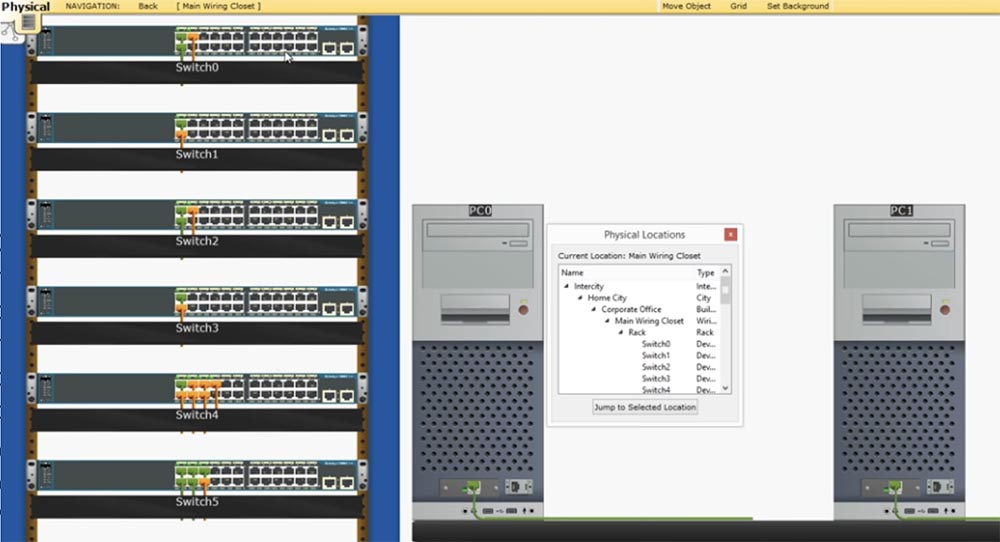
De acordo com a topologia lógica da rede, todos esses comutadores estão localizados em salas diferentes, mas fisicamente eles podem ser instalados em um rack comum na sala do servidor. No mesmo rack, você pode inserir um servidor de terminal ao qual todos os computadores serão conectados. Os cabos ópticos saem desse servidor, em uma extremidade da qual existe um conector serial e na outra - um plugue comum para o cabo CAT5. Todos esses cabos estão conectados às portas do console dos comutadores instalados no rack. Cada cabo óptico pode conectar 8 dispositivos. Este servidor de terminal deve estar conectado ao seu computador PC7. Assim, através do Terminal Server, você pode conectar-se à porta do console de qualquer um dos comutadores por meio de um canal de comunicação externo.
Você pode perguntar por que isso é necessário se todos esses dispositivos estiverem localizados próximos a você em uma sala de servidores. O fato é que seu computador pode se conectar diretamente a apenas uma porta do console. Portanto, para testar vários comutadores, você precisará desconectar fisicamente o cabo de um dispositivo para conectar-se a outro. Ao usar um servidor de terminal, basta pressionar uma tecla no teclado do seu computador para conectar-se à porta do console do switch 0, para alternar para outro switch, basta pressionar outra tecla e assim por diante. Assim, você pode controlar qualquer um dos interruptores simplesmente pressionando as teclas. Portanto, em circunstâncias normais, você precisa de um servidor de terminal para gerenciar switches ao solucionar problemas de rede.
Portanto, concluímos o desenvolvimento do design da rede e agora consideramos as configurações básicas da rede.

Cada um dos dispositivos precisa receber um nome de host, o que você deve fazer usando a linha de comando. Espero que, ao mesmo tempo em que você aprenda este curso, obtenha conhecimento prático, para conhecer de cor os comandos necessários para atribuir um nome de host, criar um banner de boas-vindas, definir uma senha para o console, senha para Telnet e ativar o modo de solicitação de senha. Você precisa saber como gerenciar o endereço IP do comutador, atribuir um gateway padrão, desconectar administrativamente o dispositivo, inserir comandos de negação e salvar as alterações nas configurações do comutador.
Se você seguir as três etapas: determine os requisitos para a rede, desenhe um diagrama da futura rede pelo menos em papel e, em seguida, vá para as configurações, você pode organizar facilmente a sala do servidor.
Como eu disse, estamos quase terminando de estudar os switches, embora ainda voltemos a eles, então nos próximos tutoriais em vídeo, passaremos para roteadores. Este é um tópico muito interessante, que tentarei abordar da maneira mais completa possível. Veremos o primeiro vídeo sobre roteadores através de uma lição e, na próxima lição, dia 17, dedicarei aos resultados do trabalho do curso CCNA, diremos a você que parte do curso você já domina e quanto você ainda precisa estudar para que todos compreendam claramente o estágio do treinamento. alcançou.
Em breve, planejo postar tarefas práticas em nosso site e, se você se inscrever, poderá realizar testes semelhantes aos que precisará concluir ao passar no exame de certificação CCNA.Obrigado por ficar conosco. Você gosta dos nossos artigos? Deseja ver materiais mais interessantes? Ajude-nos fazendo um pedido ou recomendando a seus amigos, um
desconto de 30% para os usuários da Habr em um análogo exclusivo de servidores básicos que inventamos para você: Toda a verdade sobre o VPS (KVM) E5-2650 v4 (6 núcleos) 10GB DDR4 240GB SSD 1Gbps de US $ 20 ou como dividir o servidor? (as opções estão disponíveis com RAID1 e RAID10, até 24 núcleos e até 40GB DDR4).
Dell R730xd 2 vezes mais barato? Somente temos
2 TVs Intel TetraDeca-Core Xeon 2x E5-2697v3 2.6GHz 14C 64GB DDR4 4x960GB SSD 1Gbps 100 TV a partir de US $ 199 na Holanda! Dell R420 - 2x E5-2430 2.2Ghz 6C 128GB DDR3 2x960GB SSD 1Gbps 100TB - a partir de US $ 99! Leia sobre
Como criar um prédio de infraestrutura. classe usando servidores Dell R730xd E5-2650 v4 custando 9.000 euros por um centavo?